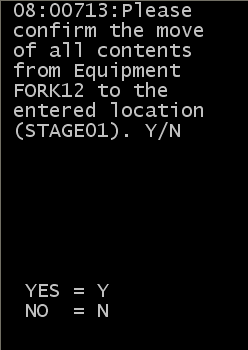Traslado utilizando ID de equipamiento
Se puede acceder a la misma función realizada durante la preparación para Trasladar equip desde una opción de menú separada, en caso de que el traslado se deba hacer en cualquier momento. Esta opción está disponible en el menú Emp/Car/Exp (PLS) o el menú Reabas&Traslado (RPMV).
-
Seleccione la opción Trasladar equipo preparación en el menú. Se muestra la pantalla Trasladar equip prep. ME1.
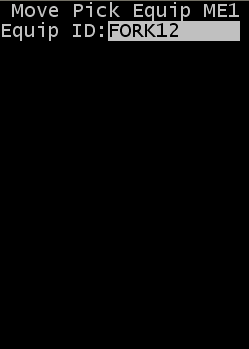
- Escanee o especifique la ID de equipamiento que se está utilizando para transportar el stock y pulse Intro.
-
Aparece la pantalla Equip.a muell TD02 para confirmar la ubicación donde se trasladará el stock preparado. La pantalla Equip.a muell proporciona información al operador para dirigirle a la ubicación correcta donde se trasladarán las licencias preparadas.
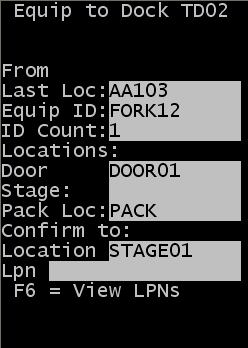
- Últ ubic
- Sólo visualización. Muestra la ubicación de la última preparación para el equipamiento que está trasladando.
- ID Equip
- Sólo visualización. Muestra el equipamiento actual que se está trasladando. El proceso de traslado iniciado por esta pantalla tomará todo el stock de esta ubicación y lo trasladará a la nueva ubicación confirmada por el operador.
- Recuento id
- Sólo visualización. Muestra el número de licencias en la ubicación de equipamiento actual (en tránsito). Esta información ayudará al operador a validar el traslado para garantizar que se incluyen las licencias correctas. La tecla F6 se puede utilizar en esta pantalla para mostrar una lista de las licencias del equipamiento actual.
- Muelle
- Sólo visualización. Muestra la ubicación de puerta identificada en la orden de expedición de la primera licencia del equipamiento. Estará en blanco si no hay ninguna ubicación de puerta definida para la orden.
- Zona de espera
- Sólo visualización. Muestra la ubicación en zona de espera identificada en la orden de expedición de la primera licencia del equipamiento. Estará en blanco si no hay ninguna ubicación en zona de espera definida para la orden.
- Ubic pack
- Sólo visualización. Muestra la ubicación de embalaje identificada en la orden de expedición de la primera licencia del equipamiento. Estará en blanco si no hay ninguna ubicación de pack definida para la orden.
- Confirmar a Ubicación
- Escanee o especifique la ubicación de salida a la que se está trasladando la licencia preparada. Esto trasladará todo el stock contenido en el equipamiento a la ubicación de salida indicada. La ubicación introducida debe ser una ubicación ESPERA o PREPARAR válida.
Nota
Puesto que este traslado puede afectar a varias órdenes que podrían contener ya varias ubicaciones de espera o de embalaje en las órdenes, este traslado no actualizará los campos ESPERA, PACK o PUERTA en los registros de cabecera de orden.
- NL (Nº licencia)
- Es opcional. Introduzca un nuevo número de licencia si todo el contenido de la ubicación (equipamiento en tránsito) se está fusionando en una única licencia como parte del traslado a la zona de expedición. Esta función se puede utilizar si se va a colocar todo en un contenedor u otro tipo de equipamiento que se cargará conjuntamente como una unidad.
-
Rellene la información y pulse Intro. Se muestra una pantalla de confirmación para que el operador valide que esta persona desea trasladar todo el contenido de la ubicación a la ubicación especificada. Pulse S para completar el traslado o N para cancelar.